FACT24 ENS+
Release Notes
Portal Version 3.25
Portal Version 3.24
Portal Version 3.23
Portal Version 3.22
Portal Version 3.21
Portal Version 3.20
Portal Version 3.19
Portal Version 3.18
Portal Version 3.17
Portal Version 3.16
Portal Version 3.15
Portal Version 3.14
Portal Version 3.13
Portal Version 3.12
Portal Version 3.11
Portal Version 3.10
Portal Version 3.9
Portal Version 3.8
Portal Version 3.7
Portal Version 3.6
Portal Version 3.5
Portal Version 3.4
Portal Version 3.3
Portal Version 3.00
Portal Version 3.2
Erste Schritte
Setup
Benutzerverwaltung
Erstellung Ihrer Organisationsstruktur
Anrufer IDs
Adressenregister
Kategorien
Wörterbuch
Dateimanager
Download Center
Ihr Konto
Zwei-Faktor-Authentifizierung (2FA)
Konfiguration
Personen & Gruppen
Alarmkonfiguration
Alarme
Formulare zur Auslösung - Konfiguration
Nachrichtenvorlage
Kalender
Standortprofil
Geo-Standortprofil
Whitelist
Jobs
Events
Umfrage
Alarmvorlagen
Alarmverlauf
Quickstarts
Operating Cockpit
Alarm Cockpit
Alarm auslösen und stoppen
Formulare zur Auslösung - Auslösen
Nachricht senden
Alarm Monitor
Chat
Telefonkonferenz
Videokonferenz
Umfragen
Berichte & Statistiken
PNEZ - Alleinarbeit
Media Gateway Einstellungen im Portal
Microsoft Teams Bot
Web-Login für Personen
Zusätzliche Module
FACT24 ENS+ Incident Management
Telekom-Einstellungen
FACT24 ENS+ Externe API (REST) - Funktionsumfang
Synchronisation
FACT24 CIM
Release Notes
Neue Funktionen durch FACT24 CIM Release V.25.02.01
Neue Funktionen durch FACT24 CIM V.25.02
Neue Funktionen durch FACT24 CIM V.25.01
Neue Funktionen durch FACT24 CIM V.24.03
Neue Funktionen durch FACT24 CIM V.24.02
Neue Funktionen durch FACT24 CIM V.24.01
Neue Funktionen durch FACT24 CIM V.23.02
Neue Funktionen durch FACT24 CIM V.23.01
Erste Schritte
FACT24 CIM starter - die wichtigsten Schritte
Edition FACT24 CIM essential
Edition FACT24 CIM advanced
Einführung
Über die Start Page
Admin Workspace der Verwaltung
Navigation
Suche
Ebenen
Kontakte
Standorte
Incidents und Alarme
Über den Arbeitsbereich für Incidents in CIM
Bearbeiten Sie die Incident Map
Neues Ereignis registrieren
FACT24 Alarme
Incident Boards
Tasks und Action Cards
Protokolle
Berichte und Statistiken
Templates
Risikoanalyse
Mobile App (FACT24 ENS+ and CIM)
App Releases
App Version 3.22
App Version 3.21
App Version 3.20
App Version 3.17
App Version 3.16
App Version 3.15
App Version 3.13
App Version 3.12
App Version 3.10
App Version 3.9
App Version 3.8
App Version 3.7
App Version 3.5
App Version 3.3
App Version 3.2
Download & Grundlegende Infos
FACT24 ENS+ App Sektion
Grundlagen und Login
Allgemeine Einstellungen
Konto
Standortdienste
Guppenmanagement
Auslösen von Alarmen
Bearbeiten von Alarmen
Aktive Alarme
Chat in der ENS+ App
Verlauf
Berichte
Notfallpläne
Alleinarbeiterschutz
Spezielle Smartphones
FACT24 CIM App Sektion
Support
Inhaltsverzeichnis
- Alle Kategorien
- FACT24 ENS+
- Media Gateway Einstellungen im Portal
- Media Gateway Setup für das ENS+ Portal
Media Gateway Setup für das ENS+ Portal
Die Mediagateway Seite im Setup-Bereich erlaubt das Abschalten der Synchronisation der Personen-, Gruppen- sowie Alarmdaten mit dem lokalen Alarm-Mediagateway. Ferner können hier hochgeladene Datensicherungen lokaler Konfiguration eingesehen werden.
Wichtiger Hinweis: Die Webkonfiguration von lokalen Personen, Gruppen und Alarmen wird in dem Dokument FACT24 ENS+ Mediagateway Installationsanleitung erläutert.
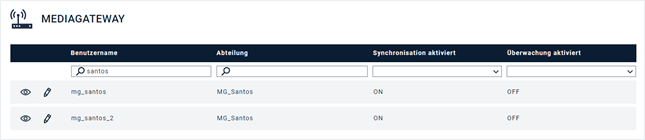
- Benutzername: Hier befindet sich der Benutzername des Alarm-Mediagateways
- Abteilung: Hier befindet sich die Information zur Zuordnung der lokalen Hardware zur Abteilung.
- Synchronisation aktiviert: Dieses Datenfeld zeigt an, ob die automatische Synchronisation zwischen Cloud und
Alarm-Mediagateway aktiviert wurde. - Überwachung aktiviert: Sofern eine Überwachung aktiviert wurde, ist diese in der Übersicht sichtbar.
- Basisinformation: Hier befinden sich neben den Informationen zu dem Benutzernamen und der Abteilung auch aktuelle Informationen, wann der letzte Keep Alive zur Überwachung der Gateways von der Cloud empfangen wurde.
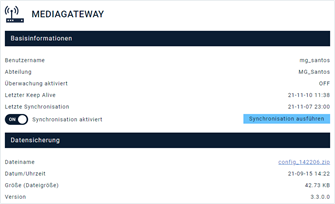
- Abteilung: Das Mediagateway kann verschiedenen Abteilungen zugeordnet werden. Diese Zuordnung verdeutlicht diese Spalte der Übersicht.
- Synchronisation: Sofern die Option der Synchronisation aktiviert wird, findet eine automatische Synchronisation der Personen-, Gruppen- sowie Alarmdaten statt. In diesem Fall werden ggf. vorhandene lokale Konfigurationen überschrieben. Lokale Schnittstellenkonfigurationen bleiben hiervon unberührt. Die Cloud aktualisiert automatisch alle 24 Stunden die Konfiguration. Sofern Daten direkt synchronisiert werden sollen, besteht die Möglichkeit manuell über den Button «Synchronisation ausführen» anzustoßen.
Wichtiger Hinweis: Aus Sicherheitsgründen muss in dem Alarm-Mediagateway, unter SETUP-> CLOUD Einstellungen auch die Synchronisation aktiviert sein. - Dateiname: Die bisherigen Datensicherungen können dem Dateinamen nach gefiltert werden. Die hinter dem Dateinamen liegende Datensicherung kann durch einen Klick direkt über den Browser heruntergeladen werden.
- Datum/Uhrzeit: Hier steht das Datum und die Uhrzeit, zu welcher die Datensicherung in die Cloud hochgeladen wurde.
- Größe (Dateigröße): Die Größe der Datensicherung kann in diesem Punkt nachvollzogen werden.
- Version: Die Versionsnummer des Mediagateways zum Zeitpunkt der Datensicherung wird in dem Feld «Version» angezeigt.
